Introduction à LilyPond/Principe général
Fonctionnement de LilyPond
[modifier | modifier le wikicode]
Avec LilyPond, la partition est décrite dans un fichier texte. Le programme LilyPond transforme ensuite ce fichier en un fichier PDF, pour afficher la partition sur écran et l'imprimer, et en un fichier midi pour pouvoir écouter le résultat.
- Fichier texte → LilyPond → fichiers PDF et midi
Cette opération de transformation s'appelle de manière générale une compilation en informatique ; pour LilyPond, on parle de gravure ou de composition (dans le sens typographique, le fait d'assembler des caractères à imprimer, typesetting)..
Format du fichier
[modifier | modifier le wikicode]Un fichier LilyPond est un fichier texte au format UTF-8, ce qui permet de gérer les accents dans les paroles et les titres (en l'absence d'accent, on peut utiliser de l'ASCII « pur »). Ce fichier source porte l'extension .LY.
Les notes sont représentées par une combinaison de lettres, pour désigner la hauteur des notes, et de chiffres, pour désigner leur durées, inclues à l'intérieur d'accolades, par exemple :
{ c4 d4 }désigne deux noires (valeur 4), un do et un ré (respectivement « c » et « d »).
Il est possible d'utiliser le nom français des notes à condition de placer en début de fichier la commande:
\include "italiano.ly"
Dans ces conditions, { do4 re4 } désigne deux noires (valeur 4), un do et un ré.
Pour bien comprendre ce principe, vous pouvez essayer le piano virtuel de Musipédia.
- Note
- tout fichier devrait commencer par l'indication de la version de LilyPond utilisée, par la commande
\version "version"(par exemple\version "2.10"). Cela permet, lorsque l'on retrouve une vieille partition, de connaître la version de l'époque et de pouvoir l'adapter à la nouvelle version de LilyPond. - Si vous souhaitez utiliser la notation française usuelle, placez ensuite votre commande
\include "italiano.ly".
Frescobaldi
[modifier | modifier le wikicode]
Frescobaldi est un environnement pour LilyPond. Il fournit un éditeur de texte dédié, avec notamment une coloration syntaxique (les mots spéciaux sont affichés en gras et/ou avec une couleur différente ce qui facilite la lecture et l'écriture). Il fournit également un accès rapide à la compilation et à l'affichage, et le cas échéant à l'écoute.
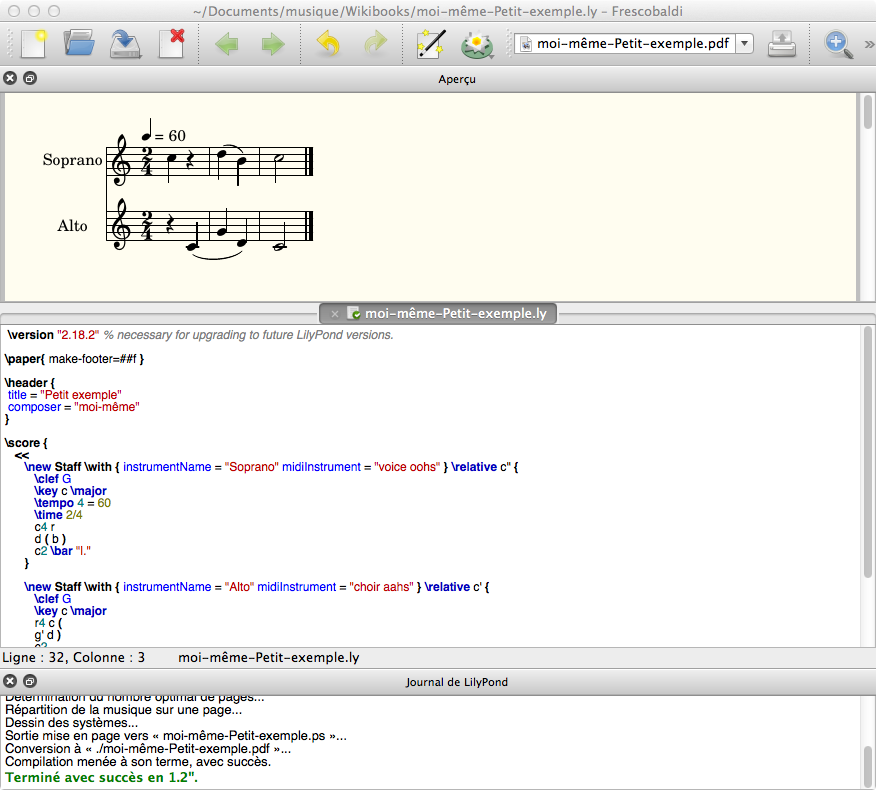
Frescobaldi fonctionne avec tout système d'exploitation permettant d'exécuter des programmes Python (et notamment les Linux). Il offre les possibilités suivantes :
- aperçu PDF en un clic de souris ;
- pointer et cliquer (point and click) : cliquez sur les notes dans le PDF pour passer à la position dans le texte ;
- configuration de partition rapide par assistant ;
- possibilité d'entrer la musique via un périphérique MIDI en utilisant l'extension Rumeur ;
- navigateur de documentation LilyPond avec aide contextuelle ;
- coloration syntaxique avancée ;
- les structures imbriquées peuvent être repliées / déployées pour un aperçu rapide ;
- auto-complétion permettant de saisir rapidement les commandes et les paramètres ;
- nombreux outils de manipulation de notes (transposition, conversion relative / absolue, traduction…) et de rythme (multiplication / division, copier-coller de rythme…) ;
- gestion des césures (paroles) ;
- insertion rapide des articulations et symboles ;
- mise à jour de versions par le biais de
convert-ly; - …

Programme dans un environnement graphique
[modifier | modifier le wikicode]
.LY.Les versions récentes de LilyPond fonctionnent dans des environnements graphiques. Elles disposent d'un éditeur de texte intégré. L'utilisation de l'interface graphique varie en fonction de l'environnement.
- Sous Microsoft Windows
- l'éditeur de texte s'appelle LilyPad ; si l'on double-clique sur l'icône de LilyPond, cela lance LilyPad ; on peut alors créer un nouveau fichier source ou bien importer un fichier
.LYexistant ; - pour éditer un fichier
.LYexistant, on peut aussi utiliser le menu contextuel : cliquer avec le bouton secondaire de la souris[1] sur l'icône du fichier source (.LY), puis choisir Edit file dans le menu ; - pour compiler le fichier, il suffit, à partir de l'Explorateur Windows, de cliquer sur l'icône du fichier
.LYpuis de la faire glisser sur l'icône de LilyPond (drag and drop) ; - pour compiler le fichier, on peut également utiliser le menu contextuel : cliquer avec le bouton droit de la souris sur l'icône du fichier source, puis choisir Generate PDF ;
- si l'on double-clique sur l'icône du fichier source, cela lance une compilation.
La compilation effectuée par le menu contextuel ou par le double-clic sur l'icône du fichier source n'est pas la même que celle effectuée par un glisser-lâcher de l'icône du fichier source sur l'icône de LilyPond.
- Sous MacOS X
- si l'on double-clique sur l'icône de LilyPond, cela lance l'éditeur de texte ; on peut alors créer un nouveau fichier source ou bien importer un fichier
.LYexistant ; - pour éditer un fichier
.LYexistant, on peut aussi utiliser double-cliquer dessus : cela l'ouvre dans l'éditeur de texte de LilyPond ; - pour éditer le fichier, on peut aussi, à partir du Finder, de cliquer sur l'icône du fichier
.LYpuis de la faire glisser sur l'icône de LilyPond (drag and drop) ; - pour compiler un fichier, on peut utiliser le menu Compile | Typeset file de LilyPond ou bien la raccourci clavier
 +[R]
+[R]

Programme en ligne de commande
[modifier | modifier le wikicode]Initialement, LilyPond est un programme en ligne de commande. Pour générer la partition et/ou le fichier sonore dans ce mode, on peut donc invoquer le programme lilypond en lui passant le nom du fichier source en paramètre (le fichier source aura été créé par un éditeur de texte indépendant).
Si par exemple le fichier source est ma_musique.LY, il faut alors taper en ligne de commande
lilypond ma_musiqueCeci génère en général un fichier PostScript (avec le nom du fichier source et l'extension .PS, ici ma_musique.PS), et/ou, selon les indications à l'intérieur du fichier .LY, un fichier sonore (extension .MID ou .MIDI). Le fichier PostScript peut ensuite être imprimé ou affiché (par exemple avec GhostScript, GS), ou bien converti en PDF (par exemple avec GS).
On peut placer des options avant le nom du fichier à compiler, par exemple :
--pdfpour générer directement un fichier PDF ;--texpour générer un fichier TeX ;--output=nom_de_fichierou-o=nom_de_fichierpour créer un fichier ayant un nom différent (l'extension est ajoutée automatiquement) ;--verboseou-Vpour avoir des messages plus détaillés ;--format=ou-f=: choix du format (ajoutersvg,ps,pdf,png,tex, oudviderrière le signe égal)- …
Par exemple :
lilypond --pdf -o=my_music ma_musiquecrée le fichier my_music.PDF à partir de la compilation du fichier ma_musique.LY.
On peut avoir la liste des options en tapant lilypond -h ou lilypond --help.
- MacOS X
Sous MacOS X, l'application LilyPond.app est en fait un répertoire ; c'est ce répertoire qui contient le programme à appeler en ligne de commande. Le programme lilypond en lui-même est place dans le sous-répertoire Contents/Resources/bin/. On peut ajouter ce chemin aux chemins par défaut en mettant ce chemin complet dans le fichier ~/.profile, sous la forme suivante :
export PATH=$PATH:''chemin''par exemple, si LilyPond.app est placé dans /Applications/, on mettra
export PATH=$PATH:/Applications/LilyPond.app/Contents/Resources/binCompilation en ligne
[modifier | modifier le wikicode]Le « Lilypond editor » (consulté le 2 décembre 2022) de Polv (Pacharapol Withayasakpunt) permet de compiler le code Lilypond en ligne, de visualiser la partition, d'écouter le fichier midi et de télécharger les fichiers PDF et midi.
Intégration de code LilyPond dans du code LaTeX
[modifier | modifier le wikicode]On peut mettre du code LilyPond dans un fichier LaTeX, ou bien faire appel à un fichier .LY dans le fichier LaTeX. Il faut alors compiler le fichier .TEX avec lilypond-book avant de lancer la compilation avec latex ; cela se fait en ligne de commande.
Voir Programmation LaTeX, Écrire de la musique > Intégration du code LilyPond dans le code LaTeX.
Intégration de code LilyPond dans MediaWiki
[modifier | modifier le wikicode]MediaWiki possède une extension nommée Score pour l'intégration de partition dans un wiki.
Exemple :
<score>\relative c' { f d f a d f e d cis a cis e a g f e }</score>
Notes
[modifier | modifier le wikicode]- ↑ bouton droit, ou « clic droit », si la souris est configurée pour droitier ; bouton gauche si la souris est configurée pour un gaucher
Voir aussi
[modifier | modifier le wikicode]- Dans Wikipédia

